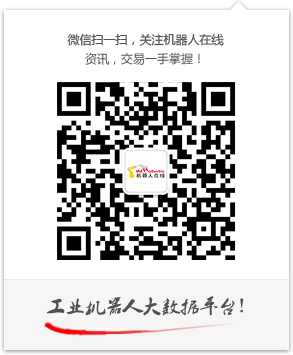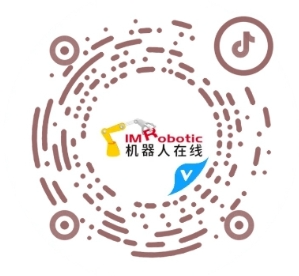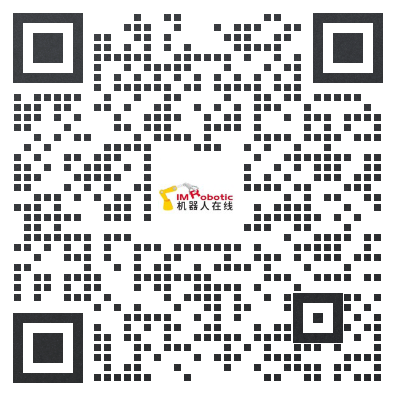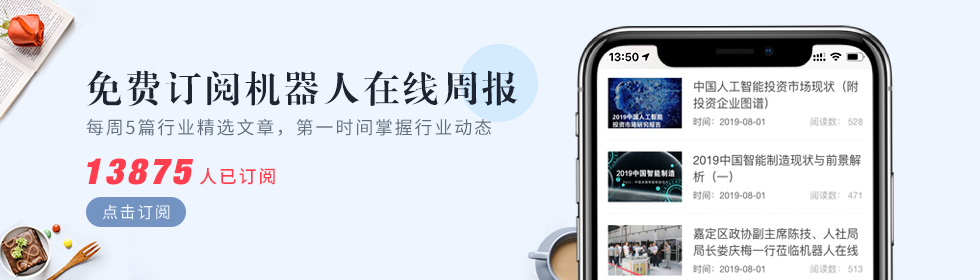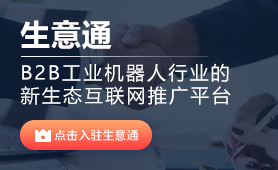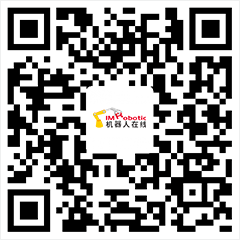【安川 】一文带了解DX200如何编程(上)
安川机器人DX200编辑程序示教
1、编辑程序
程序有4种编辑方式。
复制:将指定的范围复制到缓冲区。
剪切:从程序中剪切指定范围,复制到缓冲区。
粘贴:将缓冲区的内容插入程序。
反转粘贴:将缓冲内容逆顺序插入程序。
轨迹反转:对和缓冲内容的前进和返回速度吻合的轨迹进行转换,插入程序。
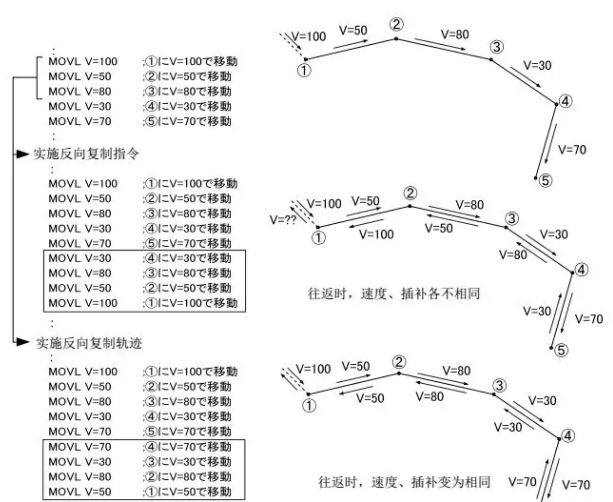
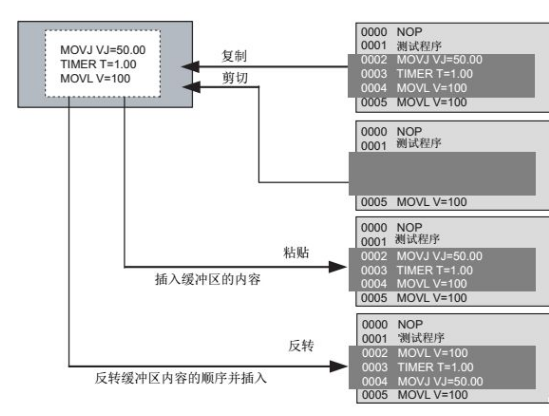
2、选择范围
选择范围后可以进行复制和剪切。
①在程序内容画面.上移动光标到命令处
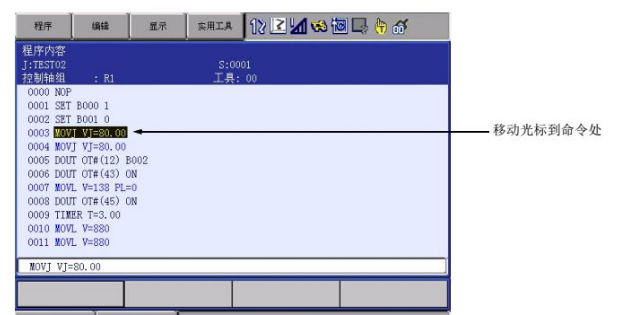
②在开始行按下[转换] + [选择]
开始范围指定,地址区反转显示。
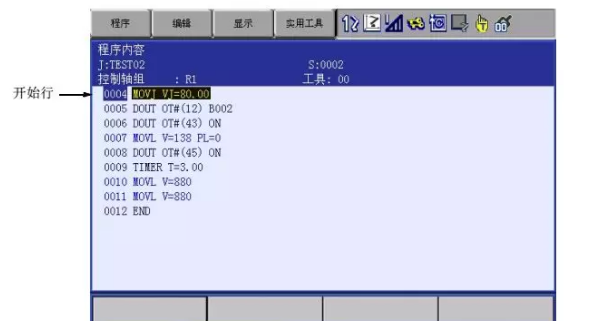
③移动光标到结束行
-移动光标,区间范围变动。选中的区域即是指定范围。
3、复制
在复制前选择复制的范围。
①选择菜单中的[编辑]
显示菜单。
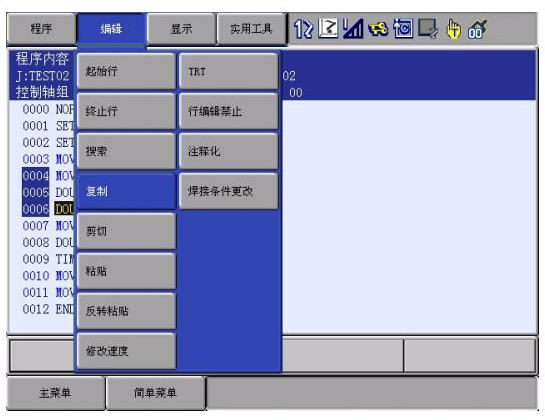
②选择[复制]
指定的范围命令复制到缓冲区上。
4、剪切
在剪切前选择剪切范围。
①选择菜单中的[编辑]
-显示菜单。
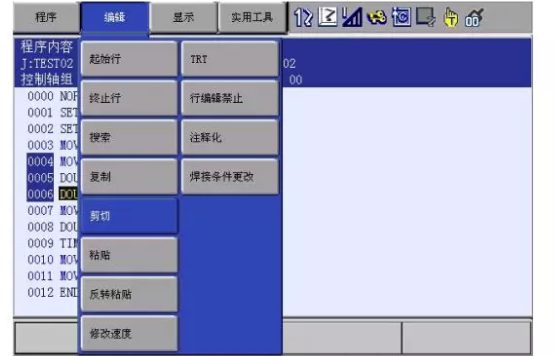
②选择[剪切]
-显示确认对话框。选择“是”,剪切指定范围,然后复制到缓冲区。
一选择“否”,取消操作。
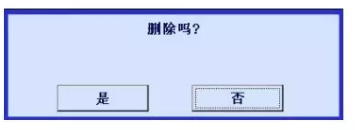
5、粘贴
粘贴前复制好粘贴范围,并保存到缓冲区。
①在程序内容画面上移动光标到粘贴的前一-行
-显示下拉菜单。
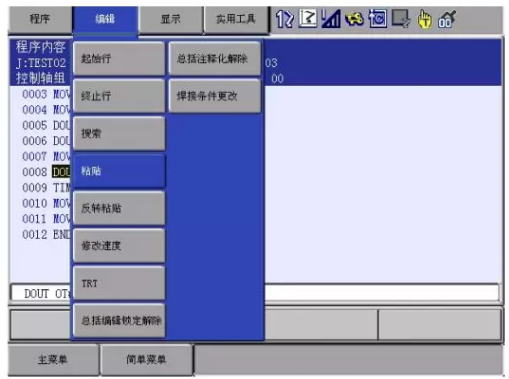
②选择菜单中的[编辑]
③选择[粘贴]
-缓冲区的内容插入到光标行的下一-行,该行编号反转显示的同时,显示确认对话框。
-选择“是”,执行粘贴。
-选择“否”,取消操作。
6、反转粘贴
粘贴前复制好反转粘贴范围,并保存到缓冲区。
①在程序内容画面上移动光标到要反转粘贴处的前一行
②选择菜单的[编辑]
-显示菜单。
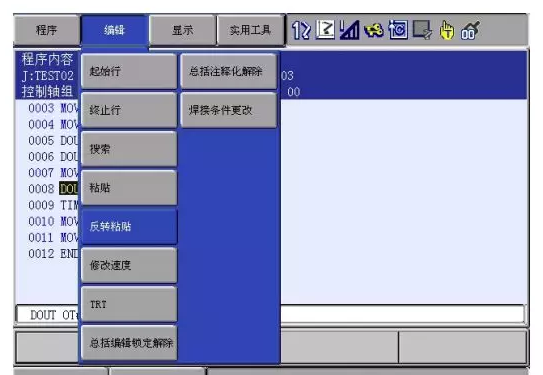
③选择[反转粘贴]
-缓冲区的内容逆向顺序插入到光标行的下一行,该行编号反转显示的同时,显示确认对话框。
选择“是”,执行反转粘贴,行编号的反转显示消失。
-选择“否”,取消操作。
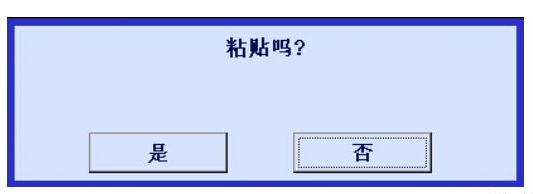
7、行注释化
可以以一行为单位对程序行进行注释。
对行注释化,可以在执行程序时从执行对象中排除。
对注释化的行进行更改,选择是,显示信息“错误1012:此行设定了注释”。
对包含注释化的程序进行平行转换等程序变换时,注释行不会变换。
注释行进行以下设定
●和注释命令相同。
●不可编辑。,
●以行或程序点显示.
●可以直接打开并确认登录位置。
●不能进行程序变换。

8、单行注释化操作
①显示程序内容.
②移动光标到作为目标行。
移动光标到要注释的行。
移动光标到右侧。
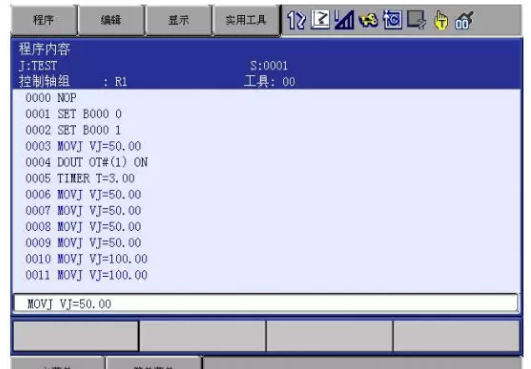
③按下[转换] + [选择]
-进入行选择状态。
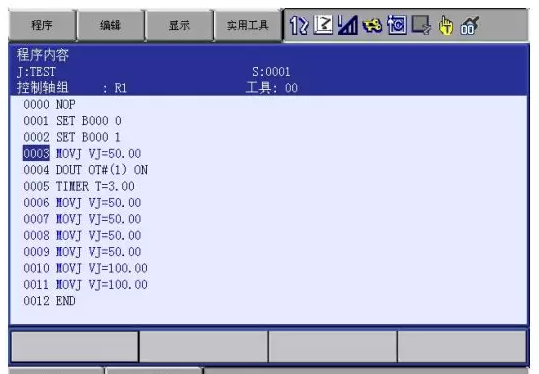
④选择菜单中的[编辑]→[注释化]
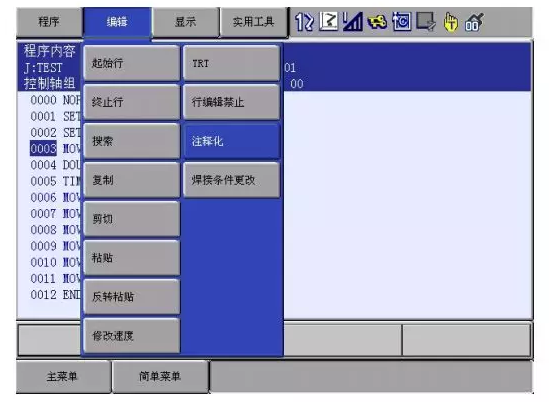
选择的行被注释化。
选择的行前面显示“//”。

9、多行注释化操作
①显示程序内容。
②移动光标到目标行。
-移动光标到要注释的行。
-移动光标到右侧(指令) 。
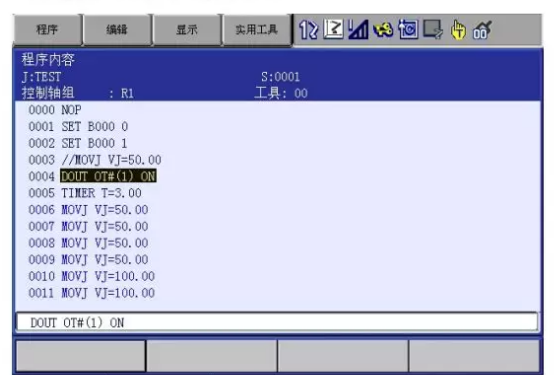
③按住[转换] + [选择]进入行选择状态。
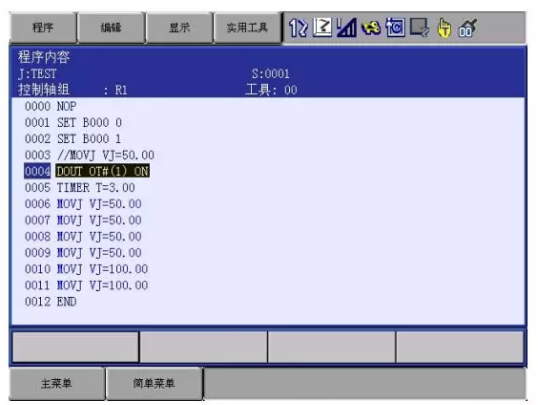
④按下[↑]或[↓],选中多个要注释化的行
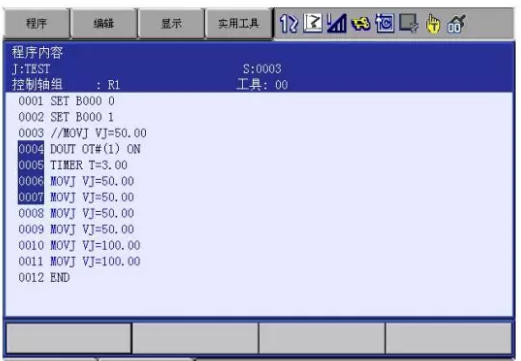
⑤选择菜单中的[编辑]→[注释化]
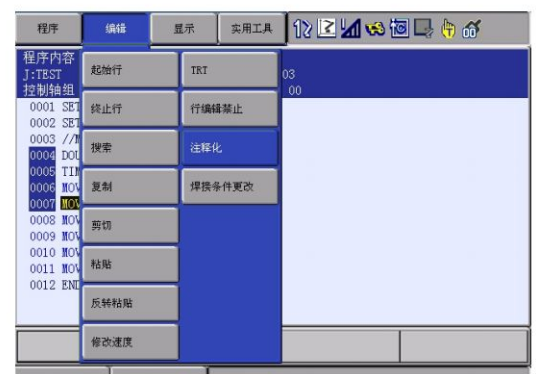
选择的行注释化解除。
行前面的“//”不再显示。
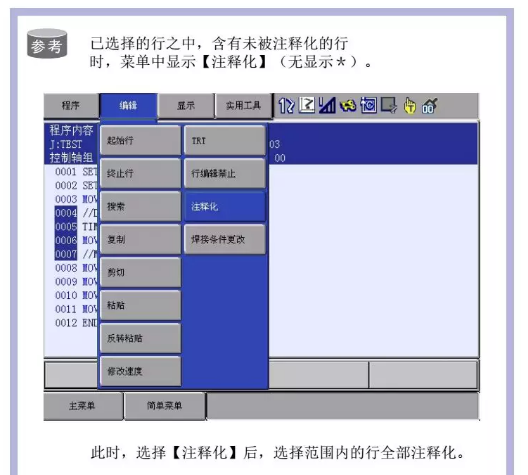
好的文章,需要您的鼓励
15
- 最新资讯
- 最新问答
-
单轴机器人工作原理及结构
关键字: 单轴机器人 工作原理 结构 2024-09-27 -
发那科机器人多少钱一台?有什么优势?
关键字: 发那科机器人 多少钱 2024-09-26 -
发那科搬运机器人多少钱?有什么优势?
关键字: 发那科 机器人 多少钱 2024-09-23 -
复合机器人品牌有哪些?产品及特点
关键字: 复合机器人 产品特点 2024-09-20 -
机器人结构组成及功能
关键字: 机器人结构 组成 2024-09-18
-
amr机器人是什么意思
标签: amr机器人,什么意思 提问:HYN 2024-09-18 11:16:05 -
上海视觉设备厂家有哪些?
标签: 视觉设备,视觉设备厂家 提问:GIGI 2024-09-13 10:16:02 -
搬运机器人多少钱一台?
标签: 搬运机器人,多少钱 提问:小仙 2024-09-10 11:28:02 -
配天机器人价格怎么样?
标签: 配天,机器人,价格 提问:SOSO 2024-09-09 10:48:02 -
场景感知技术包括哪些
标签: 场景感知,技术 提问:YUMI 2024-09-03 10:30:05
- 2021-06-10 10:45:45
- 2021-06-11 13:34:28
- 2020-05-29 10:03:22
- 2019-09-24 11:19:01
- 2020-01-16 13:27:13
- 2019-10-08 09:43:45
- 2022-08-30 20:16:22
- 2022-12-15 13:41:05
- 2022-12-25 00:00:00
- 2018-09-11 11:35:11
- 2022-12-04 08:18:03
- 2022-08-03 10:20:40
- 2024-09-27
- 2024-09-26
- 2024-09-23
- 2024-09-20
- 2024-09-18
- 2024-09-14
- 2024-09-14
- 2024-09-14
- 2024-09-12
- 2024-09-11